반응형

Draftsight 다각형 쉽게 작성하기 by Plant inside

Draftsight 의 다각형을 작성하는 방법을 알아 보겠습니다. Draftsight 에서는 최소 3개에서 최대 1024의 면을 가지고 있는 다각형을 만들 수 있습니다. 다각형은 폴리선으로 닫힌 선형을 가지고 있는 도형으로 형성 됩니다.
다각형을 만들기 위한 명령어의 절차는 다음과 같습니다.
1. 명령어 Polygon 입력 후 엔터 혹은 메뉴 > 도면 > 다각형
2. 다각형의 변 개수를 입력 3부터 최대 1024개 까지.
3. 다각형의 중심을 클릭한 후 옵션의 구석 혹은 측면을 지정
4. 그래픽 영역에서 점을 지정하여 반지름을 입력하거나 점을 입력
예제 따라해 보기
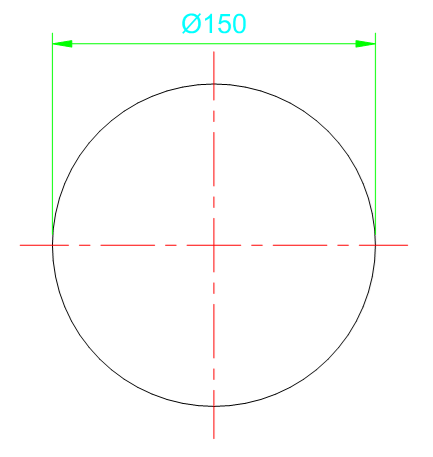
STEP 1.
그림 1과 같이 지름이 150mm 인 원을 그립니다.

STEP 2.
그림 2와 같이 명령어 창에 Polygon 을 입력후 엔터를 합니다.
** 명령어 창을 팝업 형태로 띄우는 방법은 키보드 자판에서 F2를 누릅니다.

STEP 3.
그림 3과 같이 기본 변의 개수 는 기본이 6개 입니다. 변 개수를 12개를 입력한 후 엔터로 명령을 실행합니다.

STEP 4.
그림 4와 같이 중심점을 지정하라고 나옵니다. 이때 Ø150의 원의 중심을 선택합니다.
** 측면길이 (S)를 옵션으로 선택할 수 있습니다.

STEP 5.
거리옵션 지정에서 구석 CO를 입력한 후 엔터로 명령을 실행합니다.
**옵션으로 측면(S)를 선택할 수 있습니다.

STEP 5단계에서 CO 엔터 후에 원의 중심에서 바깥쪽으로 원의 끝 부분을 선택하면 Ø150 안에 정12면체인 다각형이 완성되는 것을 확인할 수 있습니다.
이상 궁금한 Draftsight 이야기였습니다.
반응형
'CAD & Block 자료' 카테고리의 다른 글
| 파이썬 걸음마 1 - 파이썬 설치와 간단한 Function 실행해보기 (0) | 2023.10.23 |
|---|---|
| Draftsight 원형 링 그리는 방법 (0) | 2023.10.23 |
| Draftsight 단축키 변경하는 방법 (0) | 2023.10.23 |
| Draftsight 키보드 기능 키와 단축키 (0) | 2023.10.23 |
| Draftsight 마우스 옵션 설정 (0) | 2023.10.23 |


댓글